Книга: «1С. Управление небольшой фирмой 8.2». Управленческий учет в малом бизнесе
4.2.1. Создание события
4.2.1. Создание события
Чтобы перейти к журналу документов События, необходимо на Панели разделов выбрать Маркетинг и продажи и на Панели навигации щелкнуть мышью на ПродажиСобытия (рис. 4.11).
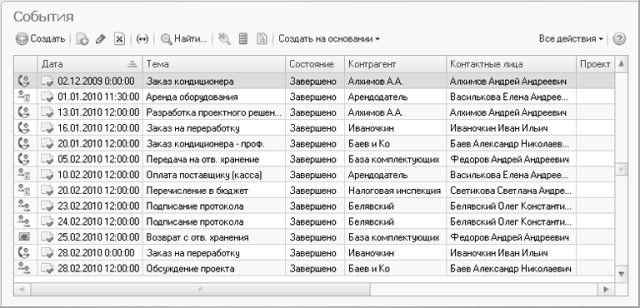
Рис. 4.11. Журнал документов События
Значение интервала дат для отбора документов можно задать, щелкнув мышью на кнопку

Для поиска документов в списке документов по значениям полей необходимо щелкнуть мышью на кнопку Найти на панели инструментов и задать требуемое значение.
Для просмотра и редактирования существующего документа необходимо установить курсор на документ и дважды щелкнуть на нем мышью либо щелкнуть мышью на кнопке

Для создания нового документа Событие:
• На панели журнала документов нажмите на кнопку Создать либо на панели действий выберите СоздатьСобытие. Будет создан новый документ Событие (рис. 4.12).
Для возможности отбора событий все события делятся по своему назначению на группы:
• телефонный звонок;
• личная встреча;
• электронное письмо;
• почтовое письмо;
• прочее.
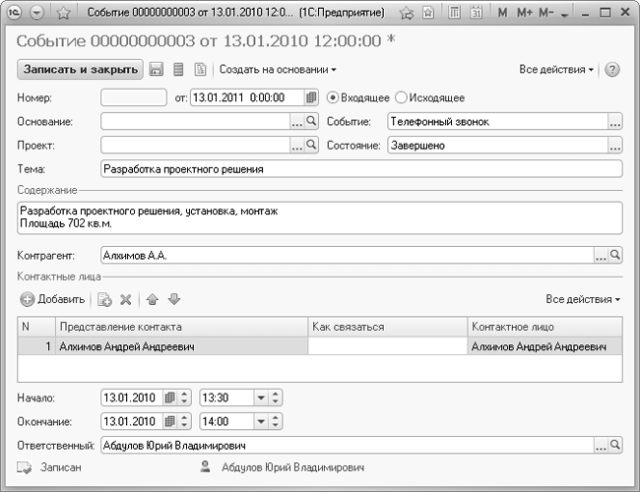
Рис. 4.12. Документ Событие
Событие каждой группы дополнительно рассматривается как Входящее или как Исходящее.
Исходящие события – это события, определяющие действия менеджера, которые менеджер сам должен провести, например написать письмо, позвонить, организовать встречу.
Входящие события – это события, которые со стороны менеджера требуют простого контроля, например проверить, что пришло письмо по электронной почте, проверить, что клиент, обещавший перезвонить, действительно перезвонил.
Событие можно классифицировать на три категории:
• событие Запланировано;
• событие Завершено;
• событие Отменено.
Такая классификация ведется пользователем вручную.
В событии следует указать, с каким видом объектов оно будет связано – с контрагентами и контактными лицами контрагентов либо с прочими контактными лицами. Поле Контрагент не обязательно, а таблица Контактные лица обязательна для заполнения.
В таблице контактных лиц поля Представление контакта и Как связаться заполняются произвольным образом, а Контактное лицо выбирается из справочника контактных лиц. Для добавления новой строки в список контактных лиц необходимо нажать на кнопку Создать. Чтобы удалить элемент списка, необходимо установить курсор на удаляемый элемент и щелкнуть мышью на кнопку

С помощью кнопок


Для каждого события можно указать Тему, Содержание события, интервал времени, отведенный на проведение события (Начало и Окончание события) и Ответственного за проведение события.
Для сохранения и закрытия окна документа необходимо нажать на кнопку Провести и закрыть. Чтобы просто сохранить введенную информацию, не закрывая окно документа, необходимо нажать на кнопку

На основании существующего документа Событие можно сформировать документы:
• Задание на работу;
• Заказ покупателя;
• Заказ поставщику;
• Заказ-наряд;
• Событие;
• Счет на оплату поставщика;
• Счет на оплату.
Для создания документа на основании документа Событие необходимо нажать на кнопку Создать на основании в журнале документов либо в окне документа и выбрать вид создаваемого документа.
- 12. Лекция: Создание приложений с графическим интерфейсом пользователя.
- Создание рабочей области для собраний на основе календарного события
- События
- Как работают сценарии. События
- Глава 8 Создание и использование ядерного топлива
- Создание файлов с блокировкой
- Создание свободно позиционируемых элементов
- Создание объектов Collection
- 7.4.2.4. Создание своего первого LiveCD
- 4.2. Создание трехмерной модели и построение горизонтальной проекции детали
- 7.4.2. Создание собственного LiveCD
- Создание пользователя и группы на рабочей станции




